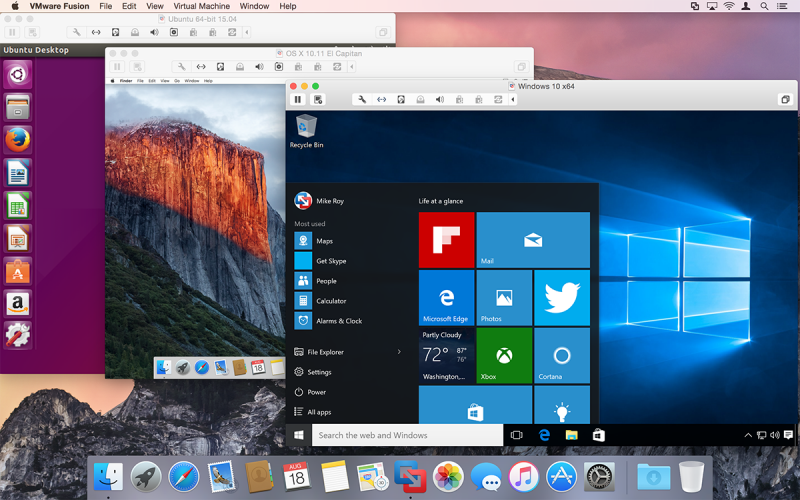
Beragam sistem operasi sudah bertebaran di dunia maya. Salah satu yang paling populer adalah Ubuntu. Ubuntu menjadi populer karena kemudahan penggunaannya dan juga karena berlisensi gratis dan boleh digunakan oleh siapa saja. Namun hanya sebagian dari kita yang memasangnya di perangkat atau mesin asli. Kebanyakan akan memasangnya di mesin virtual. Dengan mesin virtual seolah olah kita akan memiliki mesin yang asli untuk menjalankan sistem operasi tersebut.
Salah satu mesin virtual yang populer adalah VMWare Fusion. VMWare ini terkenal karena kemampuannya menyediakan mesin virtual yang sangat memadai. Bahkan mereka mengklaim bahwa mesin virtual buatan mereka tidak terlalu jauh berbeda dengan kinerja komputer asli yang terinstal. Apakah hal ini benar atau salah? Namun satu hal yang disetujui banyak orang, bahwa VMWare lebih baik dari mesin virtual mana pun.
Untuk melakukan pemasangan sistem operasi apapun ke VMWare, caranya sangatlah mudah. Untuk contoh kali ini, saya menggunakan Ubuntu 16.04 64 bit :
- Unduh VMWare Fusion dari situs resminya di sini. Setelah terunduh, langsung saja buka aplikasinya. Kamu bisa mencoba aplikasi ini selama 30 hari.
- Siapkan salinan ISO sistem operasi yang kamu ingin install. Kamu bisa mendapatkan ISO Ubuntu atau sistem operasi lain dari berbagai sumber.
- Saat pertama kali membuka aplikasi, kamu akan dihadapkan pada metode pemasangan. Pilih saja pengaturan default lalu klik continue.

- Pilih ISO file lalu drag and drop ke area yang disediakan.

- Jika sudah, klik continue. Pemasangan akan segera dimulai.
- Kamu bisa memilih untuk melakukan pemasangan dengan cepat menggunakan Easy Install. Jika kamu memilihnya, masukan beberapa informasi berikut lalu klik continue.

- Setelah selesai, langsung saja jalankan untuk memulai pemasangan.

- Tunggu hingga semua selesai.
Nah, sangat mudah bukan? Bagaimana? Kamu lebih suka menggunakan VMWare Fusion atau aplikasi lain?

